मेष नेटवर्क और इंटरनेट ऑफ थिंग्स (IoT) डिवाइस आमतौर पर एक कुशल स्मार्ट नेटवर्क वातावरण को सुविधाजनक बनाने के लिए हाथ से जाते हैं। जब आप दो पहलुओं को जोड़ते हैं, यानी, एक मेष नेटवर्क और IoT उपकरणों, परिणाम एक नेटवर्क है जिसमें पूरे घर में बहुमुखी सुविधाएँ और पर्याप्त सिग्नल कवरेज होती है। इसका मतलब है कि आप दूसरे कमरे में स्मार्ट लाइट बल्ब को नियंत्रित कर सकते हैं, जबकि आप बिना किसी उपद्रव के लिविंग रूम में टीवी देखते हैं।

सैमसंग स्मार्टथिंग्स वाई-फाई एक स्मार्ट हब के साथ एक मेष नेटवर्क है जो आपको विभिन्न निर्माताओं से स्मार्ट उपकरणों को नियंत्रित करने की अनुमति देता है। सभी सेटिंग्स और कनेक्शन आपके फोन पर एक ऐप से किए जा सकते हैं, जिससे उपयोगकर्ता अनुभव में सुधार होता है।
नीचे दिए गए निर्देश हैं कि स्मार्टथिंग्स वाई-फाई राउटर कैसे सेट करें और आपके द्वारा एक्सेस के लिए कूल कंट्रोल का उपयोग कैसे करें।
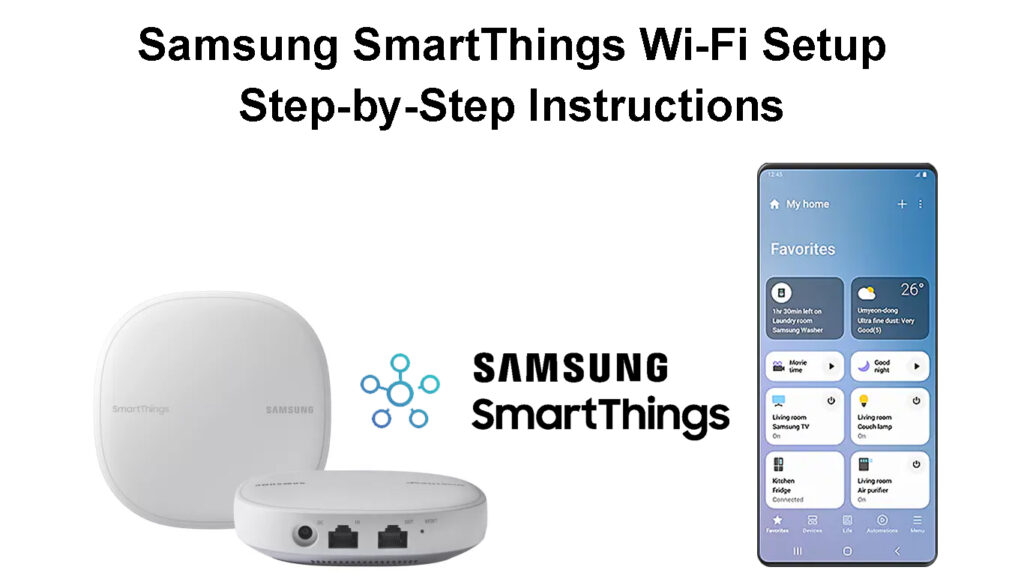
सैमसंग स्मार्टथिंग्स वाई-फाई के बारे में
सैमसंग स्मार्टथिंग्स वाई-फाई एक मेष नेटवर्क राउटर है जो स्मार्ट उपकरणों को नियंत्रित करने के लिए एक स्मार्ट हब के रूप में दोगुना हो जाता है। अनिवार्य रूप से एक स्मार्टथिंग्स वाई-फाई यूनिट सैमसंग स्मार्टथिंग्स स्मार्ट होम टेक्नोलॉजी और प्लम मेष नेटवर्किंग सुविधाओं का उपयोग करती है।
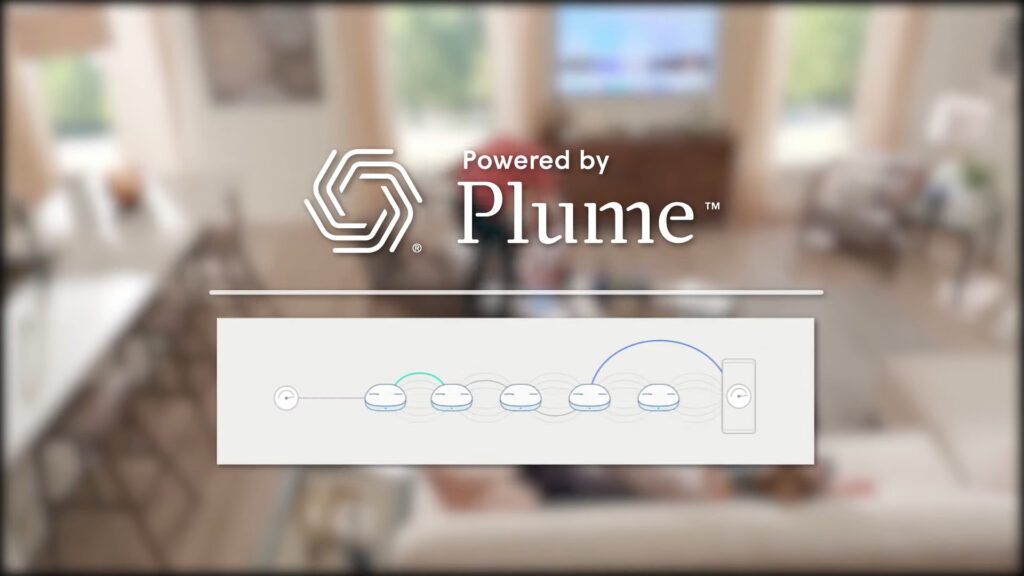
स्मार्टथिंग्स वाई-फाई इकाइयों को तीन या व्यक्तिगत रूप से एक पैकेट में बेचा जाता है; इसलिए, यदि आप एक छोटे से सतह क्षेत्र में वाई-फाई प्रसारित करना चाहते हैं, तो आप एक प्राप्त कर सकते हैं। वैकल्पिक रूप से, आप वाई-फाई कवरेज को बढ़ाने के लिए अधिक इकाइयां खरीद सकते हैं; हालांकि, एक नेटवर्क पर स्मार्टथिंग्स वाई-फाई इकाइयों की अधिकतम अनुशंसित संख्या पांच है। इसलिए, आपके पास प्राथमिक राउटर के रूप में एक इकाई और अन्य चार बड़े घरों के लिए अतिरिक्त अंक के रूप में हो सकते हैं।
सैमसंग स्मार्टथिंग्स वाई-फाई का परिचय
प्रत्येक इकाई सैद्धांतिक रूप से 1500 वर्ग फीट या 140 वर्ग मीटर से अधिक वाई-फाई सिग्नल प्रसारित कर सकती है। सैद्धांतिक रूप से, क्योंकि प्रसारण सीमा इकाइयों के वातावरण के आधार पर भिन्न होती है, यदि मोटी दीवारों की तरह अवरोध हैं तो सिग्नल रेंज कम हो जाएगी। तीन इकाइयां 4,500 वर्ग फुट तक कवर करेंगी।

एक बार सेट करने के बाद, इकाइयां आपके नेटवर्क के उपयोग का विश्लेषण करने और इसे अनुकूलित करने के लिए कृत्रिम बुद्धिमत्ता का उपयोग करेंगी। मेष नेटवर्क समय के साथ अपने नेटवर्क के उपयोग में सुधार करने के लिए अपने नेटवर्क उपयोग के बारे में डेटा संग्रहीत करने के लिए प्लम क्लाउड का उपयोग करता है। इसलिए, इसे प्राप्त होने वाले डेटा का उपयोग करके, आपका नेटवर्क विभिन्न कमरों में महत्वपूर्ण उपकरणों को अधिक बैंडविड्थ प्रदान करेगा।
इसके अतिरिक्त, आप अपने घर में स्मार्ट डिवाइसों से कनेक्ट करने के लिए स्मार्टथिंग्स वाई-फाई हब फीचर का उपयोग कर सकते हैं। आप स्मार्टथिंग्स ऐप से उपकरणों को आसानी से नियंत्रित कर सकते हैं, अलग -अलग समय पर महत्वपूर्ण उपकरणों को प्राथमिकता दे सकते हैं।
सबसे पहली बात
सैमसंग स्मार्टथिंग्स वाई-फाई हब की स्थापना के लिए उपयोगकर्ता को पहले सैमसंग स्मार्टथिंग्स एप्लिकेशन की आवश्यकता होती है। ऐप Google Play , Galaxy Store और App Store पर मुफ्त है। एप्लिकेशन पर निर्देश नेविगेट करना आसान है क्योंकि वे प्रत्यक्ष हैं, हब की स्थापना का सबसे अच्छा अनुभव देते हैं।
न केवल ऐप आपके स्मार्टथिंग्स हब को सेट करने में मदद करता है, बल्कि यह आपके स्मार्ट डिवाइस को नेटवर्क से जोड़ने में भी मदद करता है। एक बार जब आप सुविधा को सक्रिय कर लेते हैं, तो आप अपने घर में अन्य स्मार्ट डिवाइसों को कनेक्ट कर सकते हैं, जिसमें स्मार्ट बल्ब और डोरबेल शामिल हैं। विभिन्न प्रकार के संगत स्मार्ट डिवाइस हैं जो आपके स्मार्टथिंग्स ऐप के साथ आसानी से काम कर सकते हैं।

संगत ब्रांड
सेट करने से पहले, सुनिश्चित करें कि आपके पास पैकेज में सभी सही उपकरण हैं। सुनिश्चित करें कि आपके पास अपनी खरीद, एक ईथरनेट केबल और एक एडाप्टर में संकेत के रूप में हब की सही संख्या है। हालांकि, कुछ उत्पाद या सामान आपके सेवा प्रदाता या स्थान के आधार पर भिन्न हो सकते हैं।
सैमसंग स्मार्टथिंग्स ऐप का उपयोग करने के लिए आपको अपने सैमसंग खाते में लॉग इन करना होगा। यदि आपके पास सैमसंग खाता नहीं है, तो सुनिश्चित करें कि आप स्मार्टथिंग्स एप्लिकेशन को इंस्टॉल करते हुए एक बनाएं ।
स्मार्टथिंग्स वाई -फाई - अनबॉक्सिंग और बुनियादी जानकारी
सैमसंग स्मार्टथिंग्स वाई-फाई कैसे सेट करें
यह पुष्टि करने के बाद कि प्रत्येक गौण क्रम में है, सैमसंग स्मार्टथिंग्स वाई-फाई हब की स्थापना एक कठिन काम नहीं है। प्रारंभिक सेटअप प्रक्रिया के दौरान SmartThings एप्लिकेशन के आसपास अपने तरीके से नेविगेट करने के लिए निम्न चरणों का उपयोग करें:
- हब को अपने घर में मॉडेम को जोड़ने के लिए ईथरनेट केबल का उपयोग करें।
- अपने प्राथमिक वाई-फाई हब के WAN पोर्ट (इन) पोर्ट से अपने मॉडेम पर लैन पोर्ट से ईथरनेट केबल कनेक्ट करें।

- फिर, पावर एडाप्टर को वाई-फाई हब से कनेक्ट करें और इसे स्विच करने के लिए पावर आउटलेट। आपको पता चल जाएगा कि यह हरे रंग की चमकती है।
- अपने मोबाइल डिवाइस पर एप्लिकेशन लॉन्च करें, जो आपको अपने मोबाइल डिवाइस वाई-फाई और ब्लूटूथ सुविधाओं को सक्रिय करने के लिए स्वचालित रूप से संकेत देगा। सुनिश्चित करें कि आप 5 मी या 15 फीट की सीमा के भीतर हैं।
- एक बार जब ये सुविधाएँ चालू हो जाती हैं, तो स्मार्टथिंग्स ऐप खोलें। ऐप हब का स्वचालित रूप से पता लगाएगा - अब जोड़ें विकल्प चुनें।

- यदि यह अपने मोबाइल डिवाइस पर डैशबोर्ड से, स्वचालित रूप से इसका पता नहीं लगाता है, तो डिवाइस टैब से साइन के साथ डिवाइस विकल्प जोड़ें।
- सभी ब्रांड टैब के तहत स्मार्टथिंग्स विकल्प का चयन करें।
- फिर, उसके बाद स्मार्टथिंग्स वाई-फाई पर स्क्रॉल करें।

- फिर, सेट अप न्यू वाई-फाई नेटवर्क विकल्प का चयन करें क्योंकि यह एक प्रारंभिक सेटअप प्रक्रिया है।
- फिर, चुनें कि आप घर के भीतर हब को कहां जोड़ना चाहते हैं।
- ड्रॉप-डाउन मेनू से, चुनें कि आप किस कमरे में हब जोड़ रहे हैं।

- नए कमरे में असाइन करने के लिए वॉलपेपर रंग का चयन करने के लिए अगले बटन पर स्पर्श करें, फिर सहेजें चुनें।
- अपने हब को चालू करने के लिए ऑन-स्क्रीन निर्देशों का पालन करने के लिए अगला चुनें।
- अपने मोबाइल डिवाइस पर दिखाए गए अनुसार आगे बढ़ने से पहले हब को लाल और हरे रंग की ब्लिंक करने की प्रतीक्षा करें।

- तब तक प्रतीक्षा करें जब तक कि आपका हब आपके एंड-यूज़र लाइसेंस समझौते की समीक्षा करने से पहले आपके मॉडेम से जुड़ जाता है।
- उपयोगकर्ता अनुबंध बॉक्स की जाँच करें और अगला विकल्प चुनें।
- अब, अपने होम नेटवर्क को नाम दें और नेटवर्क के लिए एक सुरक्षित पासवर्ड प्रदान करें।

- तब तक प्रतीक्षा करें जब तक कि सेटिंग प्रक्रिया पूरी न हो जाए।
- आप इस बिंदु पर नेटवर्क में अधिक हब जोड़ने के लिए चुन सकते हैं कि कवरेज का विस्तार करने के लिए या यदि आप इस समय अधिक हब जोड़ना नहीं चाहते हैं, तो चयन करें।

- अपने वाई-फाई नेटवर्क को अनुकूलित करने के लिए प्लम की अनुमति देने के लिए अगला बटन चुनें।
- इस बिंदु पर, आप अन्य स्मार्ट उपकरणों को कनेक्ट करने के लिए चुन सकते हैं।

- यदि संभव हो तो अपने स्मार्ट डिवाइस को अपने वाई-फाई नेटवर्क से कनेक्ट करने की अनुमति दें।
- अपने वाई-फाई नेटवर्क को अनुकूलित करने के लिए अपने डिवाइस को प्लम ऐप डाउनलोड करने की अनुमति देने के लिए ऑन-स्क्रीन निर्देशों का पालन करें।
- इस प्रकार, सेटिंग प्रक्रिया अब पूरी हो गई है
स्मार्टथिंग्स वाई-फाई सेटअप-चरण-दर-चरण
यदि आप बाद में एक और हब जोड़ना चाहते हैं, तो सुनिश्चित करें कि आप सेटअप के दौरान कनेक्शन रेंज के भीतर हैं। प्राथमिक हब को मॉडेम से जोड़ने के लिए हमेशा ईथरनेट केबल का उपयोग करें।
अन्य संगत उपकरणों को कैसे स्थापित करें
सैमसंग स्मार्टथिंग्स वाई-फाई हब के अलावा, आप अपने स्मार्टथिंग्स एप्लिकेशन के माध्यम से एक स्मार्ट होम को नियंत्रित कर सकते हैं। अलग -अलग कंपनियां स्मार्टथिंग्स हब के साथ संगत हैं, जिनमें एलेक्सा और गूगल असिस्टेंट जैसे वॉयस असिस्टेंट शामिल हैं।
इसके अलावा, आप एप्लिकेशन के माध्यम से उपकरणों को नियंत्रित कर सकते हैं, जिसमें महत्वपूर्ण उपकरणों को प्राथमिकता देना शामिल है।
आप निम्नलिखित निर्देशों का उपयोग करके स्मार्टथिंग्स के माध्यम से अपने स्मार्टथिंग्स हब में अलग -अलग डिवाइस जोड़ सकते हैं:
- अपना स्मार्टथिंग्स ऐप लॉन्च करें और डिवाइस टैब पर जाएं और होम आइकन चुनें।
- डैशबोर्ड से, डिवाइस विकल्प जोड़ें चुनें।
- ब्रांड टैब के तहत, SmartThings का चयन करें।
- उदाहरण के लिए, मोशन सेंसर को आप जोड़ना चाहेंगे, कौन सा संगत डिवाइस चुनें।
- चुनें कि कौन सा स्मार्टथिंग्स मॉडल नंबर आपके ऑन-स्क्रीन विकल्पों से है।
- फिर, उस स्थान का चयन करें जो आप हैं, इसके बाद जहां आपका स्मार्ट डिवाइस घर के भीतर पाया जाता है।
- डिवाइस कनेक्शन को पूरा करने के लिए ऑन-स्क्रीन निर्देशों का पालन करें क्योंकि प्रत्येक गैजेट के अलग-अलग निर्देश हैं।
- अपनी सेटअप प्रक्रिया को पूरा करने के लिए किए गए विकल्प का चयन करें।
हब और उनके अर्थ पर संकेतक एलईडी रोशनी
SmartThings Wi-Fi हब को नेटवर्क से जोड़ने पर ब्लिंक करने वाली एलईडी लाइट्स दिखाएगी कि कनेक्शन सफल है या नहीं।
स्थापित करने के दौरान एक लाल और हरे रंग की ब्लिंकिंग लाइट से पता चलता है कि हब नेटवर्क से कनेक्ट करने की तैयारी कर रहा है। ब्लिंकिंग लाइट्स एक ठोस हरे रंग का संकल्प लेंगी जो दिखाती है कि कनेक्शन सफल है।
एक लाल ब्लिंकिंग लाइट हब के साथ मुद्दों को इंगित करेगा।
एक ब्लिंकिंग ब्लू लाइट हब और मॉडेम के बीच कोई लैन कनेक्शन नहीं इंगित करता है; इस प्रकार, यह एक आईपी पता प्राप्त नहीं कर सकता है। इसलिए, आपको ईथरनेट केबल को बदलना चाहिए या यह जांचना चाहिए कि केबल सही पोर्ट से जुड़ा है या नहीं।
दूसरी ओर, ठोस नीली रोशनी, जो पांच मिनट से अधिक समय तक दिखाई देती है, नेटवर्क के भीतर खराब कनेक्शन को इंगित करती है।
एक ब्लिंकिंग मैजेंटा लाइट इंगित करती है कि हब फर्मवेयर अपडेट प्राप्त कर रहा है और डाउनलोड कर रहा है, जो सामान्य है। इसके अलावा, पांच मिनट से कम समय के लिए दिखाई देने वाला एक ठोस नीला रंग संकेत दे सकता है कि हब फर्मवेयर डाउनलोड कर रहा है। एक ठोस मैजेंटा लाइट का मतलब है कि हब फर्मवेयर अपडेट को लागू कर रहा है, और आपको हब को डिस्कनेक्ट नहीं करना चाहिए।
हब पर एक हरे रंग की ब्लिंकिंग लाइट का मतलब है कि हब नेटवर्क से कनेक्ट करने के लिए डिवाइस की खोज कर रहा है। ब्लिंकिंग लाइट सामान्य है, विशेष रूप से प्रारंभिक सेटअप प्रक्रिया के दौरान, और यह कनेक्शन के बाद रुक जाएगी। एक डबल-ब्लिंकिंग ग्रीन लाइट तब होती है जब जेड-वेव एक्सक्लूसिव मोड नेटवर्क के भीतर सक्रिय होता है।
स्मार्टथिंग्स हब का निवारण कैसे करें
कभी-कभी, हब में वाई-फाई नेटवर्क के भीतर किसी भी अन्य उपकरण की तरह, ग्लिच हो सकते हैं। इसलिए, अपने डिवाइस का निवारण करने और बग को बाहर निकालकर इसे पुनर्स्थापित करने के विभिन्न तरीके हैं। प्रारंभिक कदम हमेशा उन्हें पुनरारंभ करने के लिए हब को बिजली काटने के लिए होना चाहिए। यदि मुद्दे लगातार हो जाते हैं, तो आप अधिक मजबूत समाधानों की कोशिश कर सकते हैं।
कुछ अन्य तरीकों से आप अपने हब के समस्या निवारण के लिए उपयोग कर सकते हैं:
डिवाइस से सीधे अपना हब रीसेट करें:
- अपने हब को उसके पावर स्रोत से अनप्लग करें।
- हब पोर्ट्स के बगल में पाए गए रीसेट बटन पर पकड़ के लिए एक पिन या एक तेज उपकरण का उपयोग करें।

- जैसे ही आप हब को उसके पावर सोर्स में फिर से शुरू करें, बटन को दबाए रखें।
- देखें कि एलईडी लाइट एक झपकी पीले से एक ठोस पीले रंग में बदल जाती है।
फैक्ट्री अपने सैमसंग स्मार्टथिंग्स वाई-फाई हब को कैसे रीसेट करें
रिबूट या फैक्ट्री आपके डिवाइस को रीसेट करें:
- SmartThings ऐप पर जाएं और डिवाइस टैब का चयन करें।
- फिर, उस हब के स्थान का चयन करने के लिए होम आइकन चुनें जिसे आप रिबूट करना चाहते हैं।
- नेटवर्क स्थिति विकल्प का चयन करें, फिर वाई-फाई हब विकल्प चुनें।
- अधिक विकल्प अनुभाग से, या तो रिबूट डिवाइस या फ़ैक्टरी रीसेट चुनें।
- अपने डिवाइस पर रिबूट के लिए रिबूट पर टैप करें या फ़ैक्टरी रीसेट के लिए रीसेट करें।
- प्रक्रिया के बाद डिस्कनेक्ट होने की स्थिति में डिवाइस को नेटवर्क से वापस कनेक्ट करें।
निष्कर्ष
मेष वाई-फाई सिस्टम के लिए कई विकल्प हैं क्योंकि वे नेटवर्क कनेक्शन को खोए बिना बहुत बड़े घरों की सेवा कर सकते हैं। सैमसंग स्मार्टथिंग्स वाई-फाई की शुरूआत के साथ, आपके घर में व्यापक नेटवर्क कवरेज हो सकता है। अब आप अपने नेटवर्क में हब जोड़कर अपनी उत्पादकता को प्रभावित करने वाले मृत क्षेत्र नहीं होंगे।
इसके अतिरिक्त, सैमसंग स्मार्टथिंग्स वाई-फाई स्मार्ट हब सुविधा के माध्यम से स्मार्ट उपकरणों, जैसे कि लॉक और कैमरों के एकीकरण की अनुमति देता है। प्लम की मदद से, आप अपने सभी उपकरणों को आसानी से अनुकूलित और नियंत्रित कर सकते हैं। हमें उम्मीद है कि इस लेख ने आपको अपने सैमसंग स्मार्टथिंग्स वाई-फाई को स्थापित करने में मदद की।
